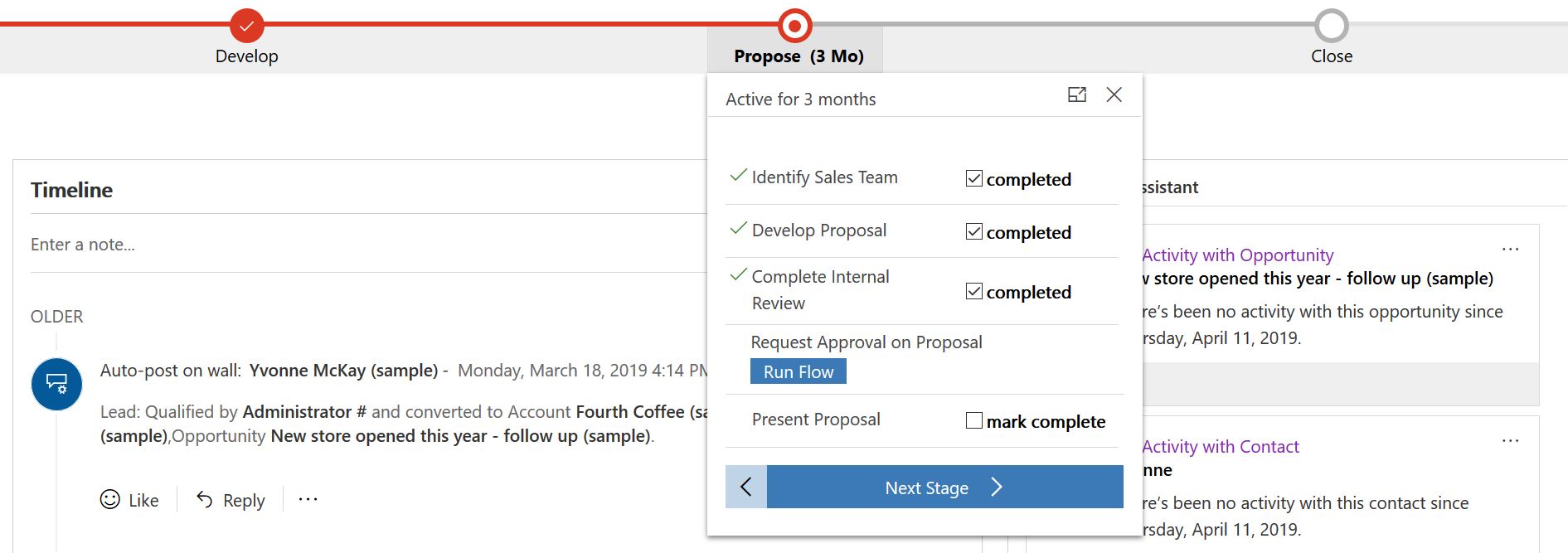Direktflöden i affärsprocessflöden (allmänt tillgänglig förhandsversion)
Viktigt
Detta innehåll är arkiverat och uppdateras inte. Den senaste dokumentationen finns i Microsoft Dynamics 365-produktdokumentation. De senaste utgivningsplanerna finns i Utgivningsplaner för Dynamics 365 och Microsoft Power Platform.
Affärsprocessflöden hjälper dig att få arbetet gjort genom att vägleda användarna via olika faser och steg. Stadierna anger var användaren befinner sig i processen och stegen är de åtgärder som leder till ett önskat resultat. Tidigare kunde stegen bara användas för att registrera information eller köra åtgärder i Common Data Service.
I och med den här förhandsversionen kan du nu köra ett direktflöde som automatiserar repetitiva uppgifter, generera dokument, spåra godkännanden, med mera, inifrån ett stadium i affärsprocessen.
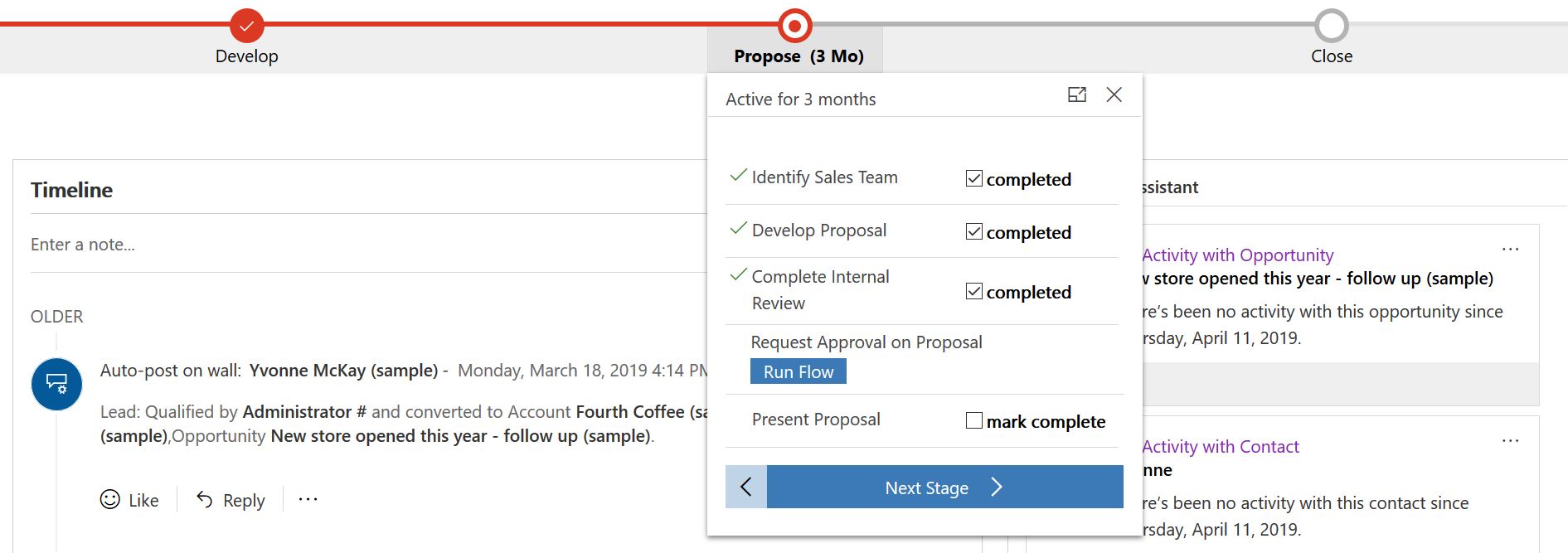
Lägga till ett direktflöde som ett steg i en affärsprocess
Anta att du säljer skrivare till företag och för att ta hem fler affärer använder du försäljningsprocessen Lead till affärsmöjlighet:

Under den här processen vill du att teamledningen ska granska och godkänna förslagen som säljteamet sammanställer i stadiet Föreslå i affärsprocessflödet, innan du delar dem med kunden.
Det gör du genom att följa stegen nedan:
- Skapa ett lösningskänsligt direktflöde som begär granskning och godkännande av teamets förslag.
- Lägg till det här flödet som ett steg i försäljningsprocessen Lead till affärsmöjlighet.
Skapa direktflödet
Enbart lösningskänsliga flöden kan läggas till som steg i en affärsprocess. I exemplet ska du skapa ett direktflöde i Standardlösning. Det gör du genom att välja Lösningar på navigeringsmenyn, välja Standardlösning i listan med lösningar så att den öppnas och sedan skapa ett flöde i den lösningen från menyn Skapa.
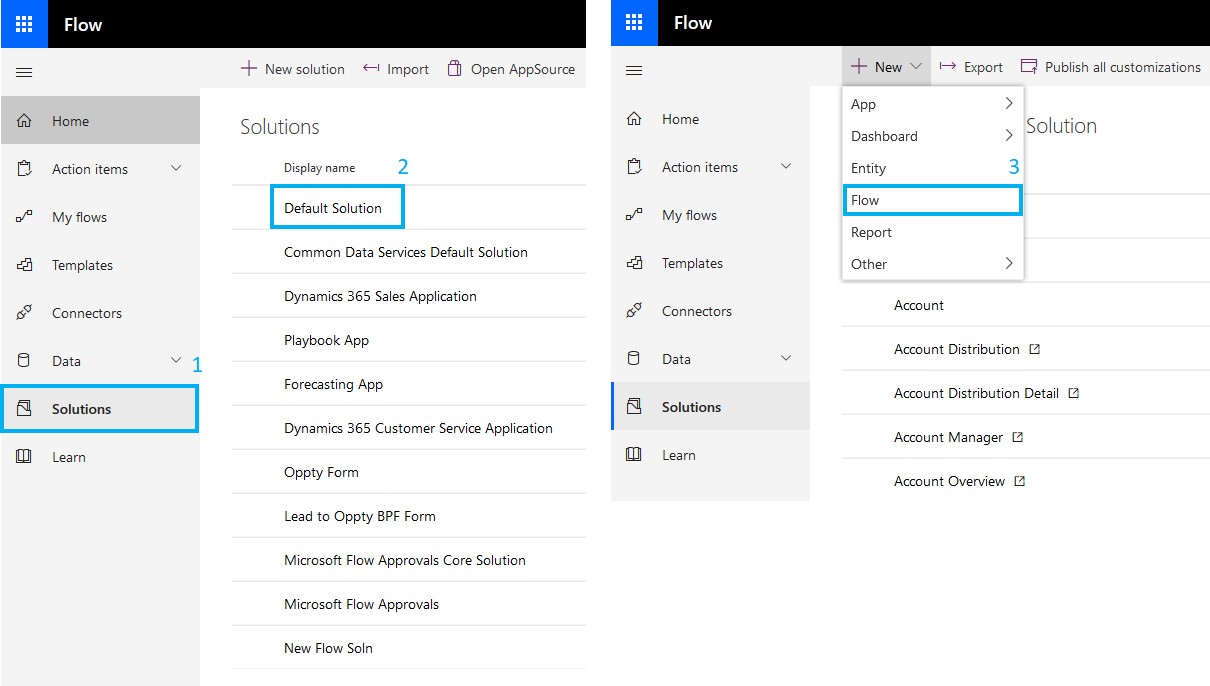
I den här versionen av förhandsversionen börjar du med att lägga till utlösaren När en post väljs från anslutningsappen Common Data Service. Ställ in fältet Miljö på Standard och ange Entitetsnamn till Lead till affärsmöjlighet, försäljningsprocess. Lägg slutligen till ett textinmatningsfält där en länk till förslaget kan anges:
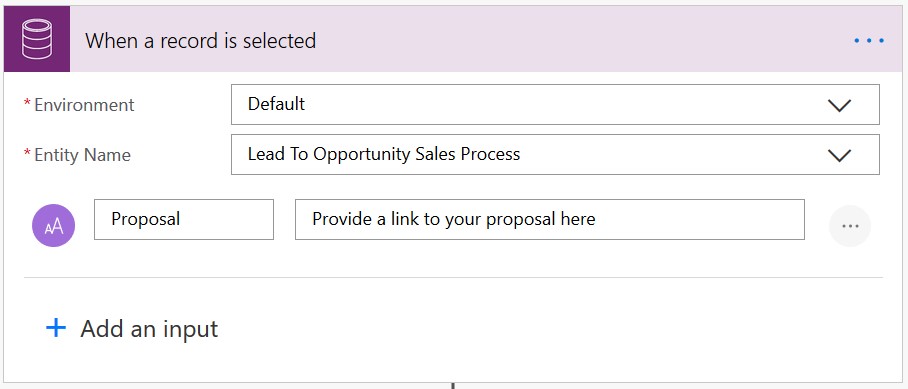
Därefter kan vi hämta information från affärsprocessflödesinstansen som tillhandahåller kontext för granskningen. I den här versionen av förhandsversionen gör vi detta genom att lägga till åtgärden Parsa JSON. Ställ in fältet Innehåll på entitet genom att välja det i listan med dynamiska värden för utlösaren och sedan klistra in följande innehåll i fältet Schema:
{
"type": "object",
"properties": {
"entity": {
"type": "object",
"properties": {
"FlowsWorkflowLogId": {
"type": "string"
},
"BPFInstanceId": {
"type": "string"
},
"BPFInstanceEntityName": {
"type": "string"
},
"BPFDefinitionId": {
"type": "string"
},
"BPFDefinitionEntityName": {
"type": "string"
},
"StepId": {
"type": "string"
},
"BPFDefinitionName": {
"type": "string"
},
"BPFInstanceName": {
"type": "string"
},
"BPFFlowStageLocalizedName": {
"type": "string"
},
"BPFFlowStageEntityName": {
"type": "string"
},
"BPFFlowStageEntityCollectionName": {
"type": "string"
},
"BPFFlowStageEntityRecordId": {
"type": "string"
},
"BPFActiveStageId": {
"type": "string"
},
"BPFActiveStageEntityName": {
"type": "string"
},
"BPFActiveStageLocalizedName": {
"type": "string"
}
}
}
}
}
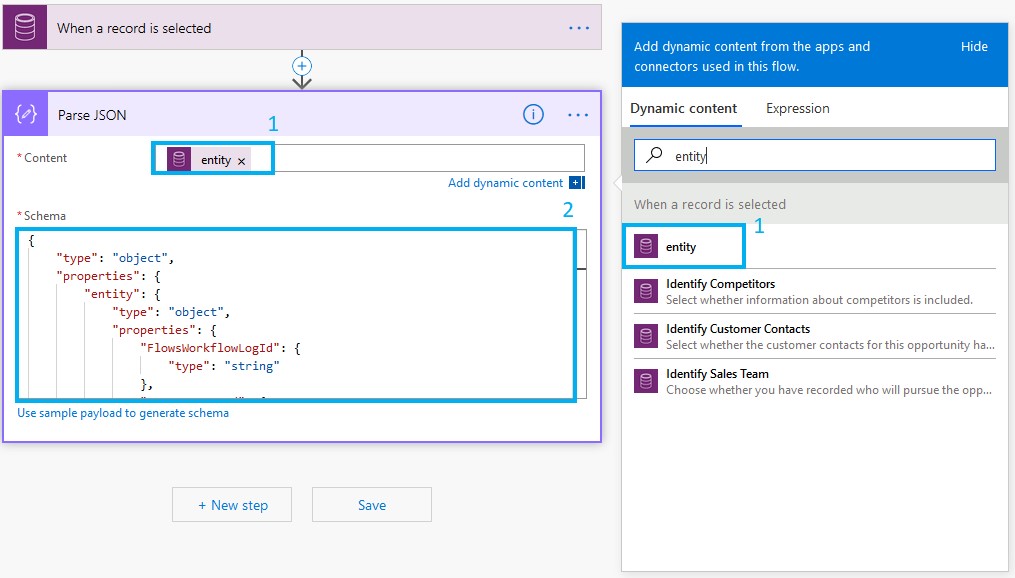
Eftersom stadiet Förslag i affärsprocessen är definierat i entiteten Affärsmöjlighet, hämtar vi information från den relaterade posten Affärsmöjlighet för att tillhandahålla mer kontext för denna godkännandebegäran. Det gör du genom att lägga till åtgärden Hämta post för anslutningsappen Common Data Service. Ställ in Miljö på (Nuvarande), Entitetsnamn på Affärsmöjligheter och Objektidentifierare på BPFFlowStageEntityRecordID, som du väljer i listan med dynamiska värden:
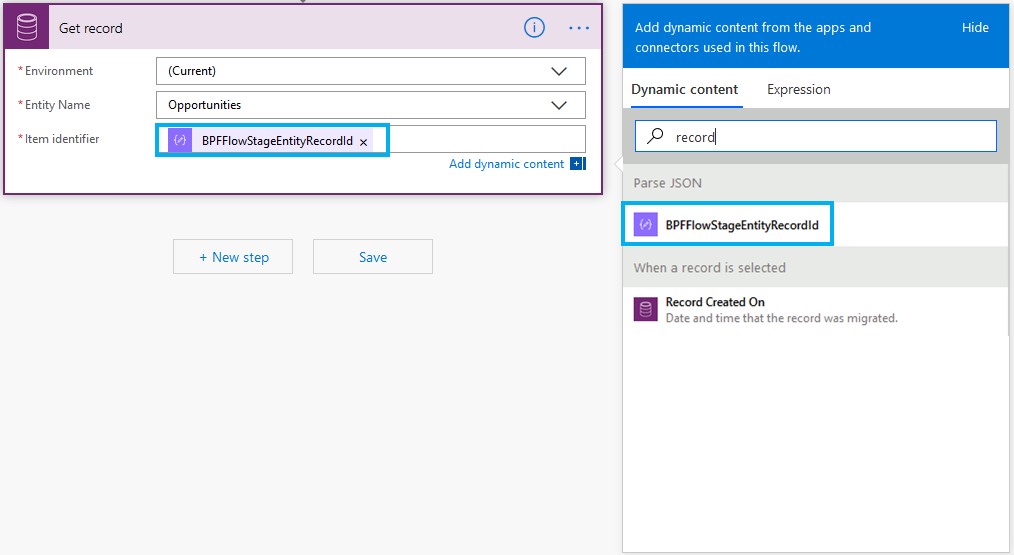
Nu när vi har data till hands ska vi definiera godkännandeprocessen genom att lägga till åtgärden Starta och vänta på ett godkännande (V2). Använd den dynamiska innehållsväljaren för att lägga till fält från åtgärden Hämta post och lägga till relevant information om affärsmöjligheten. Du kan lägga till ytterligare kontext för stadiet som affärsprocessen befinner sig i genom att välja BPFActiveStageLocalizedName i listan med dynamiska värden.
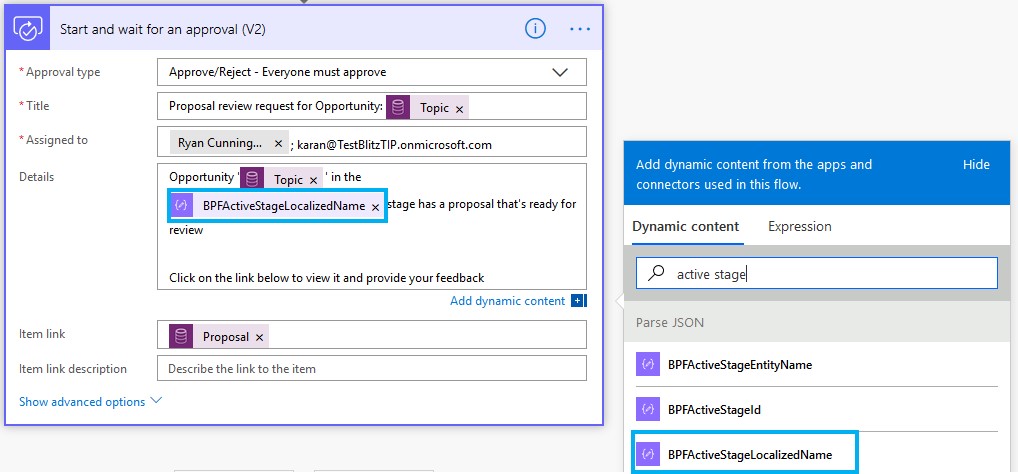
Nu ska du skicka ett e-postmeddelande till den som gjort begäran baserat på resultatet av godkännandet. Det gör du genom att lägga till ett villkor som baseras på fältet Resultat för godkännandet (som du väljer i listan med dynamiska värden) och lägga till åtgärden Skicka ett e-postmeddelande till både sökvägen Om ja och Om nej.
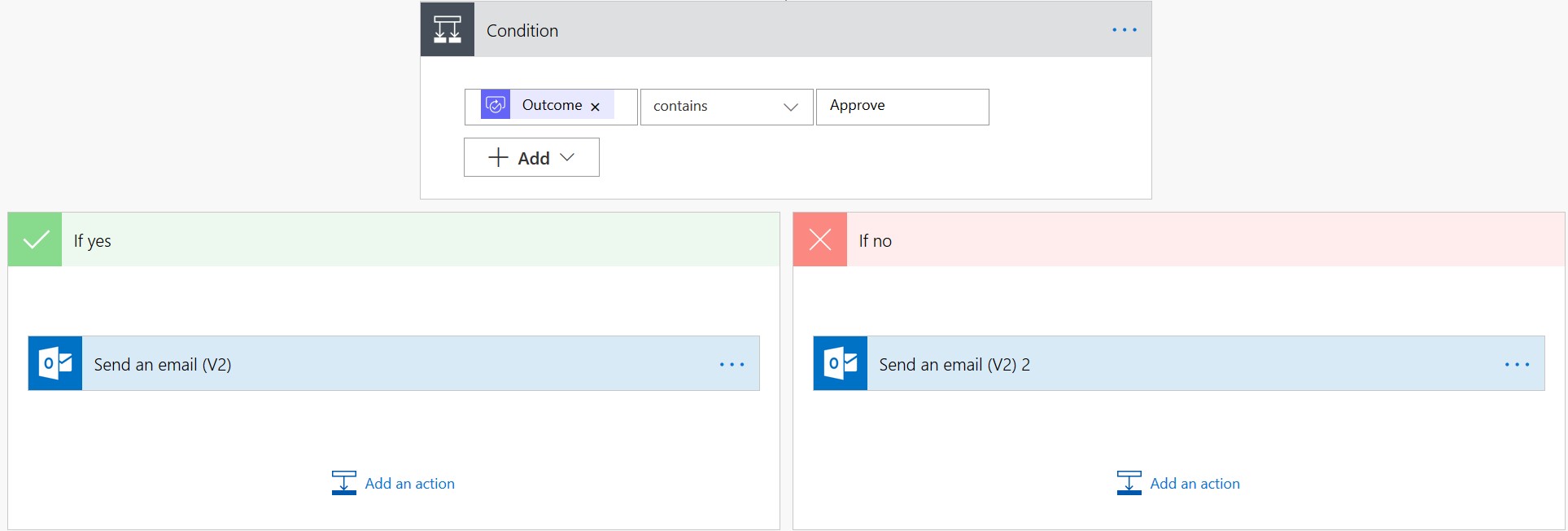
Spara slutligen flödet och aktivera det. Vårt flöde som begär ett godkännande med information från affärsprocessen och den tillhörande affärsmöjlighetsposten, och agerar utifrån resultatet, illustreras nedan:
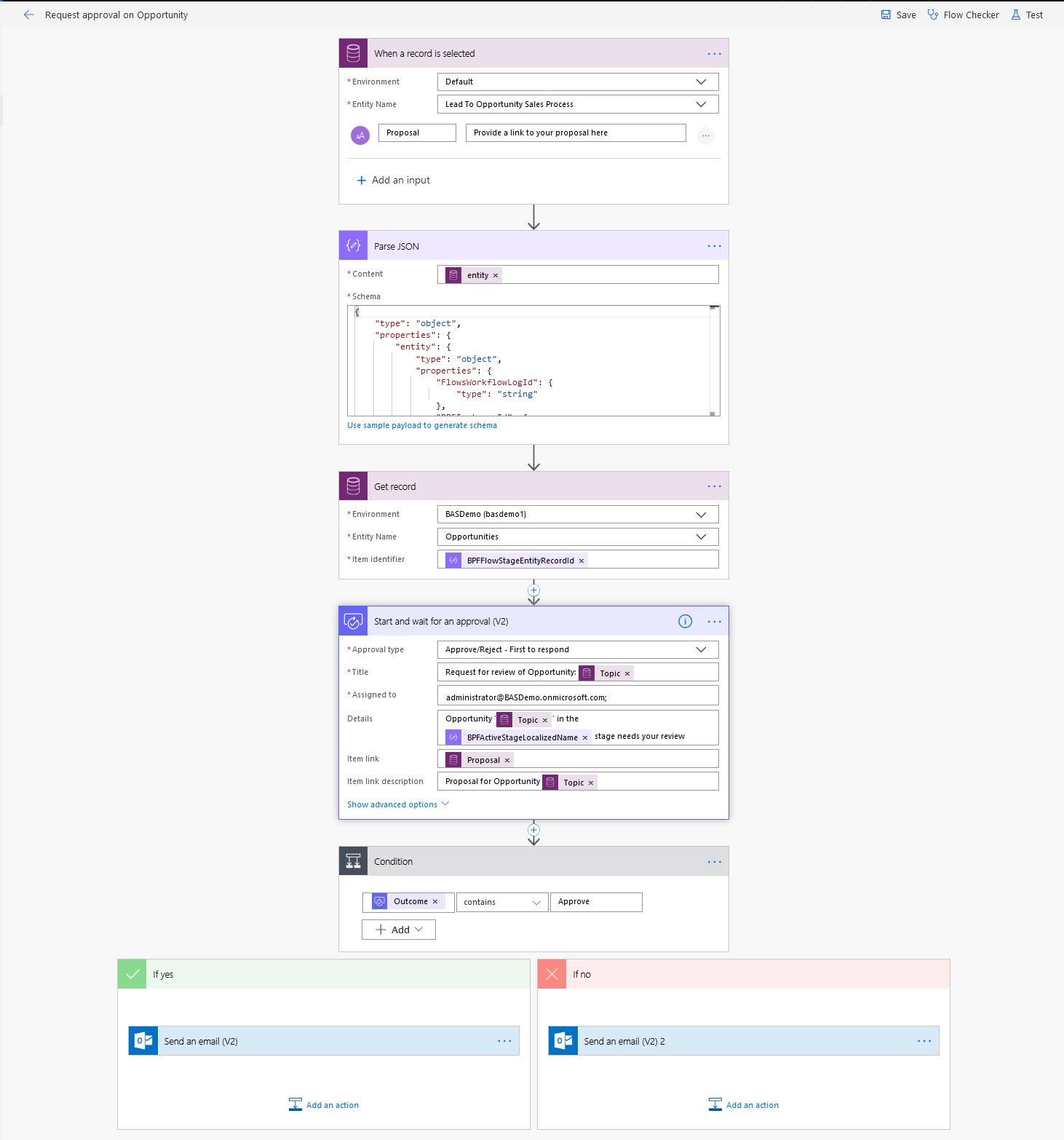
Lägga till ett direktflöde som ett steg i en affärsprocess
Vi börjar med att öppna försäljningsprocessen Lead till affärsmöjlighet i designern för affärsprocessflöden. Lägg till ett flöde som ett steg i stadiet Förslag i affärsprocessflödet genom att dra och släppa komponenten Flödessteg (förhandsversion) till stadiet Förslag:
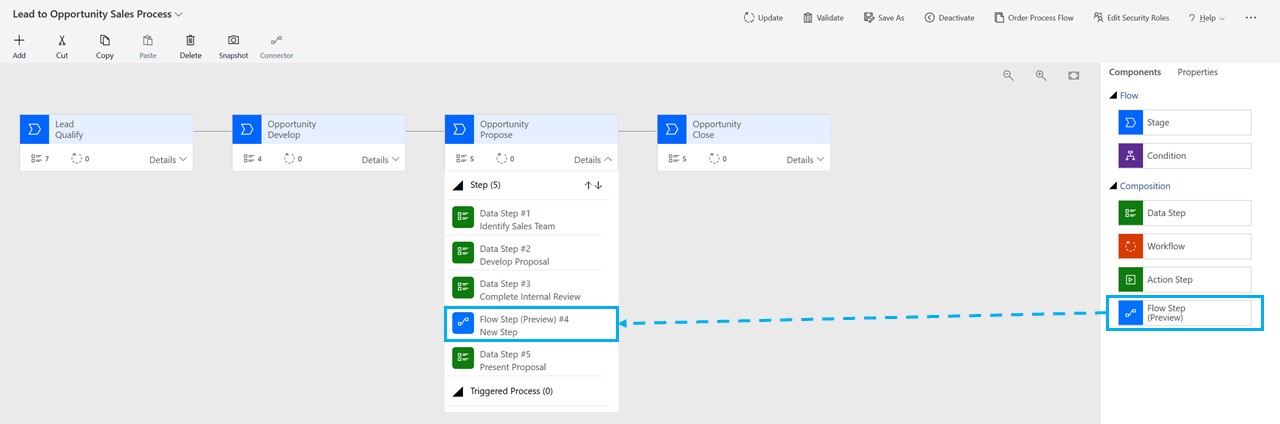
Välj sedan sökikonen i fältet Välj ett flöde för att visa alla flöden som kan läggas till i ett affärsprocessflöde och välj ett från listan. Spara ändringarna genom att välja knappen Använd längst ned på egenskapssidan:
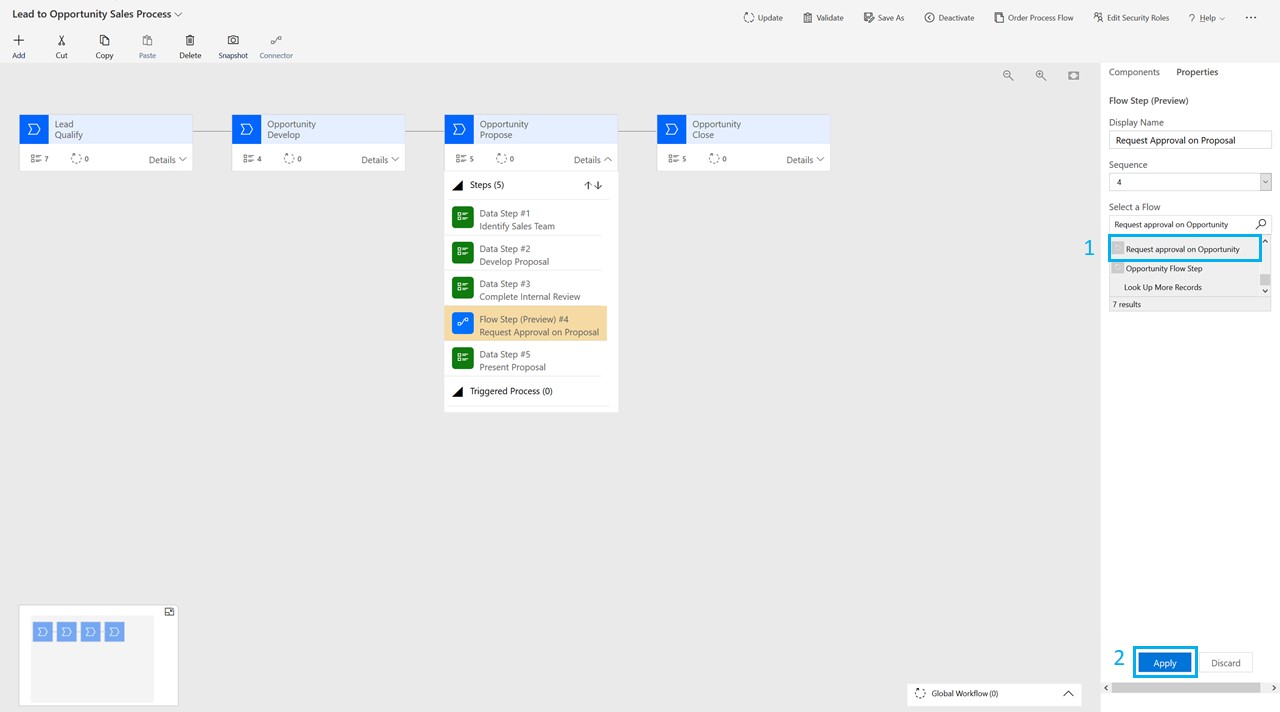
Välj slutligen knappen Uppdatera för att göra detta affärsprocessflöde med det nya flödessteget tillgängligt för användarna.
Klart! Du kan nu köra flödet från stadiet Föreslå i försäljningsprocessen Lead till affärsmöjlighet genom att välja knappen Kör flöde: